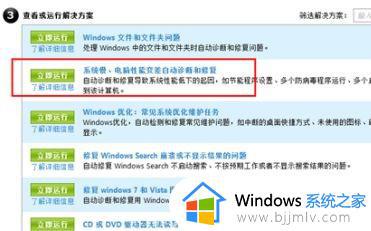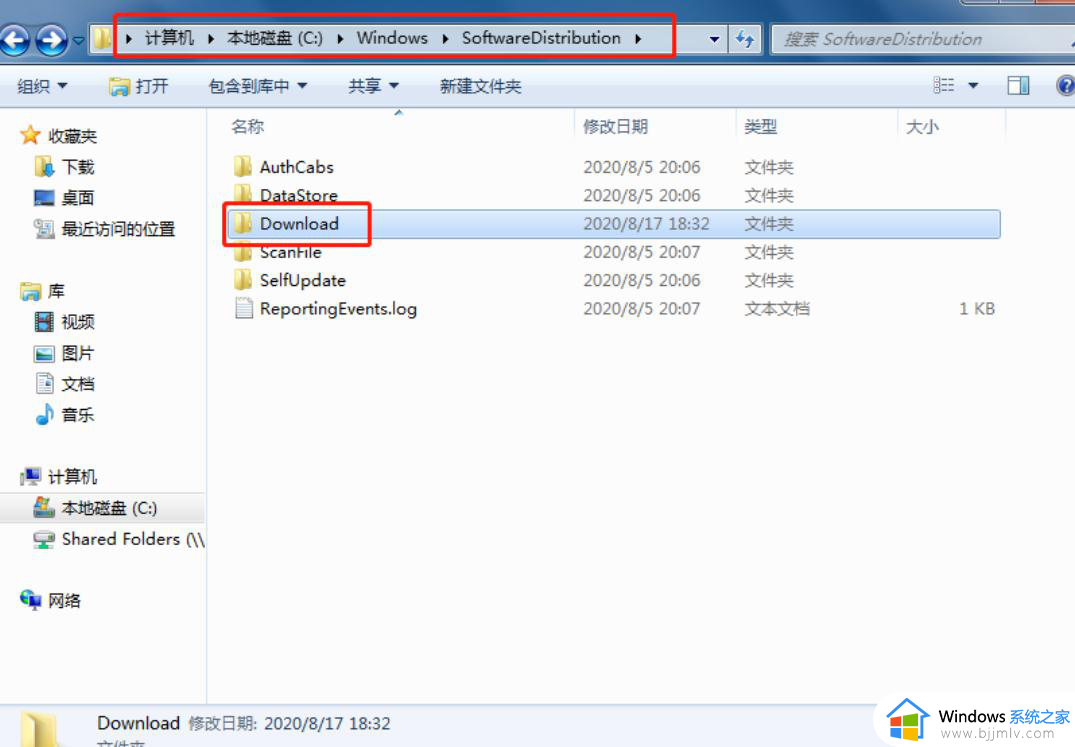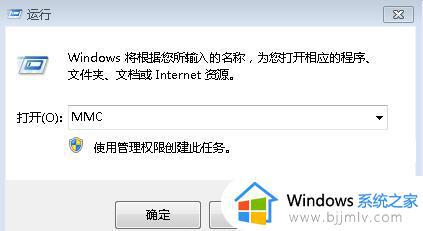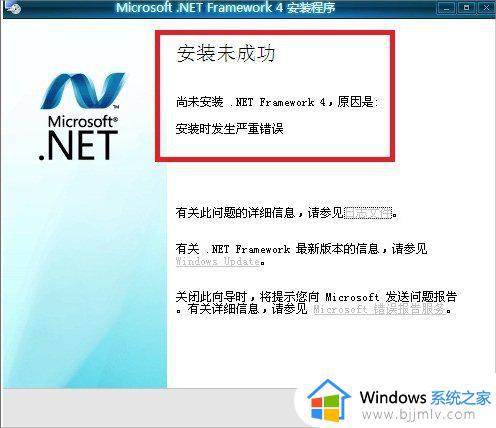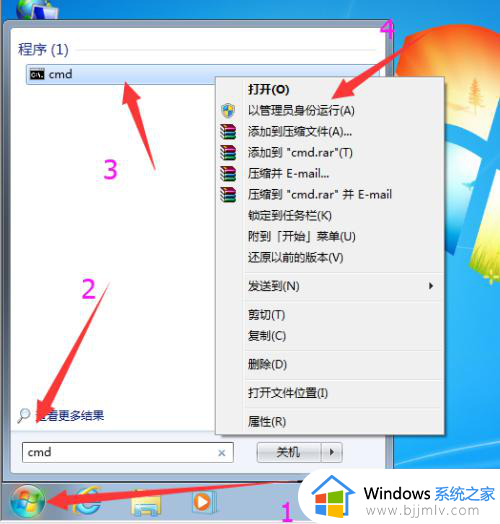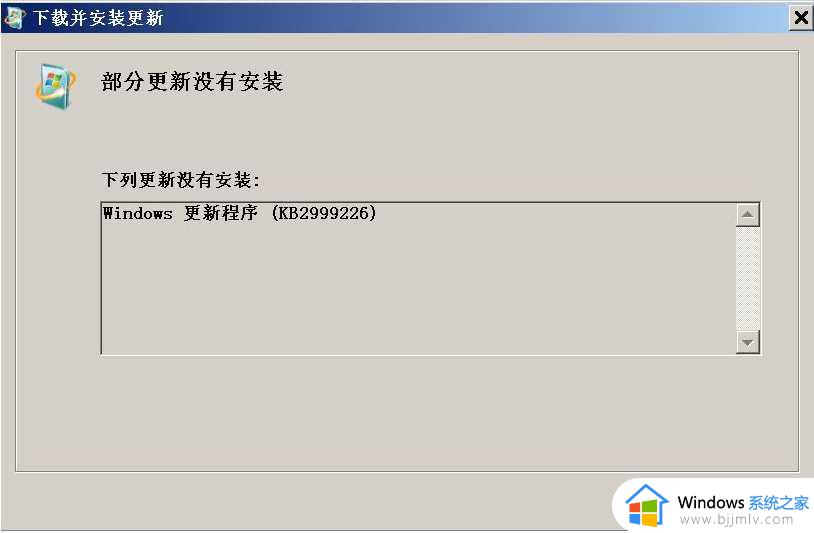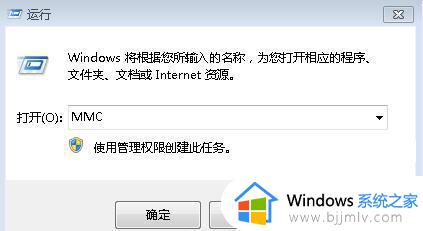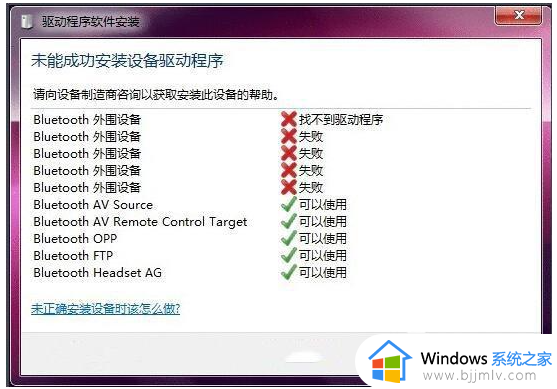nvidia安装程序失败win7如何解决 win7nvidia安装程序失败怎么办
更新时间:2023-03-05 11:29:21作者:qiaoyun
最近有不少win7系统用户在电脑中安装nvidia程序的时候,遇到了错误显示nvidia安装程序失败,许多人遇到这样的问题可能都不知道要怎么办吧,别担心,针对win7nvidia安装程序失败这个问题,本教程就给大家介绍一下详细的解决方法供大家参考。
操作方法如下:
1、首先打开NVIDIA显卡驱动安装程序。当出现NVIDIA许可协议这一步时,先不继续进行安装。
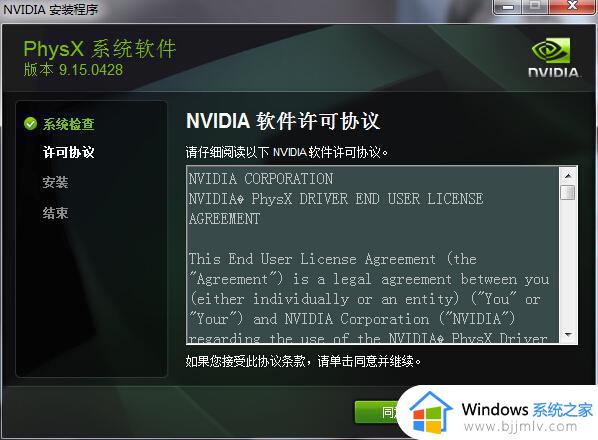
2、然后返回到桌面,按下WIN+R组合键,然后在运行对话狂中输入“services.msc”回车。
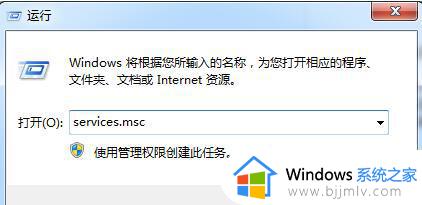
3、在对话框中找到“Windows Installer”选项,右键选择“启动”并等待服务启动。
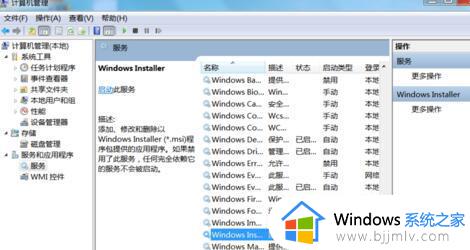
4、再回到显卡驱动安装界面,然后点击同意开始下一步安装。
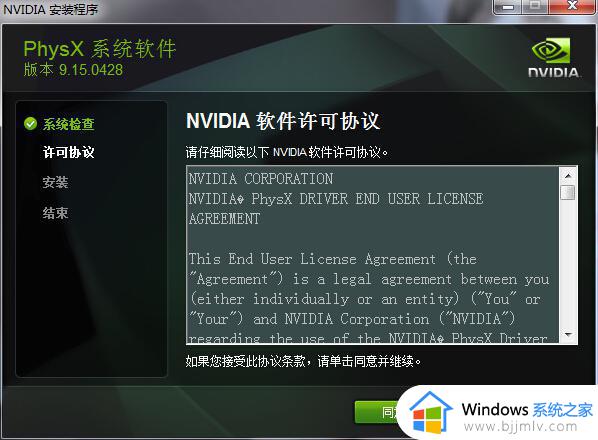
关于nvidia安装程序失败win7的详细解决方法就给大家介绍到这里了,如果你有遇到一样情况的话,不妨学习上述方法步骤来进行解决吧。